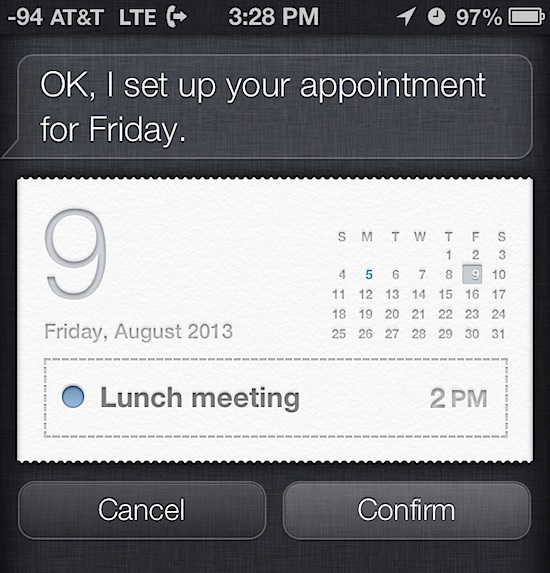۵ راهنمایی برای استفاده سریعتر از نرم افزار Calendar [ راهنمای iOS ]
![۵ راهنمایی برای استفاده سریعتر از نرم افزار Calendar [ راهنمای iOS ]](https://www.gooyait.com/uploads/tipsandtricks_top4-600x204.jpg)
نرم افزار Calendar یکی از پر کاربردترین نرم افزار های آیفون، آیپاد تاچ و آیپد است و همه کاربران آیدیوایس ها با استفاده از این نرم افزار برنامه ها و کار های خود را تنظیم و برنامه ریزی می کنند. اما حتی اگر از Calendar به صورت متداول استفاده می کنید و فکر می کنید به خوبی با این نرم افزار آشنایی دارید، بهتر است این ۵ نکته را بخوانید تا با راه های استفاده سریعتر و مناسب تر از این نرم افزار آشنا شوید. شما در ادامه می آموزید که چطور قرار ملاقات ها و برنامه های خود را جا به جا کنید، چطور تقویم مرتبط با هر رویداد را تغییر دهید، چطور به شکلی سریعتر رویدادی جدید ایجاد کنید، چطور به سرعت تداخل برنامه هایتان را چک کنید و اینکه چطور سریعتر از آنچه فکر می کنید در میان تقویم های خود به جست و جو بپردازید.
۱- جابجایی سریع زمان قرار ملاقات ها و رویداد ها:
باید زمان یکی از رویدادها را تغییر دهید؟ این کار با استفاده از یک دستور لمسی ساده به راحتی و به سرعت قابل انجام است.
– در نرم افزار Calendar وارد روزی شوید که رویداد مورد نظر شما در آن قرار دارد.
– روی رویداد مورد نظر تپ کنید و انگشت خود را روی آن نگه دارید. حالا اگر رویداد را به بالا و پایین ببرید زمان آن در همان روز تغییر می کند و اگر می خواهید روز رویداد را نیز تغییر دهید کافی است رویداد را به چپ یا راست بکشید تا آن را به روزهای قبلی یا بعدی منتقل کنید.
جابجایی ساعت رویداد در همان روز با روشی که در بالا گفته شد با فاصله های ۱۵ دقیقه ای جا به جا می شود، ضمن اینکه این روش را برای دعوت نامه ها نیز می توان استفاده کرد.
۲- تغییر سریع تقویم مرتبط با هر رویداد:
آیا باید تقویم مرتبط با یکی از رویداد ها را تغییر دهید؟ برای این کار نیازی نیست رویداد قبلی را حذف کنید و یک رویداد جدید در تقویم مناسب ایجاد کنید. تغییر تقویم مرتبط با هر رویداد کار بسیار ساده ای است.
– وارد نرم افزار Calendar شوید و روی رویدادی که می خواهید تقویم مرتبط با آن را تغییر دهید تپ کنید.
– روی Edit و سپس روی Calendar تپ کنید.
– تقویم مناسب با رویداد را انتخاب کنید و سپس روی Done تپ کنید.
لازم به ذکر است که این تغییر در تمام دیوایس هایی که به اکانت iCloud شما متصل هستند نیز به طور همزمان انجام می شود و نیازی نیست که برای همه دیوایس هایتان به صورت جداگانه همین کار را تکرار کنید.
این روش برای زمانی که اشتباها یک رویداد را در یک تقویم اشتباه ایجاد می کنید بسیار مفید است، مثل ممکن است یک رویداد مربوط به کار خود را در تقویم Home ایجاد کرده باشید در حالی که باید آن را در تقویم Work ایجاد می کردید. این گونه اشتباهات معمولا متداول است به خصوص زمانی که یک رویداد را با Siri در نرم افزار Calendar ایجاد می کنید چون Siri همیشه تقویم پیش فرض را برای هر رویداد جدید انتخاب می کند.
۳- ایجاد رویداد ها و قرار ملاقات های جدید از طریق نرم افزار Mail و چک کردن برای تداخل برنامه ها:
شما خیلی راحت و سریع می توانید از طریق نرم افزار Mail در نرم افزار Calendar یک رویداد جدید ایجاد کنید. این یکی از ویژگی های جالب و البته فراموش شده نرم افزار Mail ( و البته نرم افزار Calendar ) است.
– نرم افزار Mail را اجرا کنید و یکی از ایمیل ها را که در آن یک تاریخ و ساعت نوشته شده است را باز کنید. سپس انگشت خود را روی تاریخ و ساعت نگه دارید و سپس در میان گزینه های موجود روی Create Event تپ کنید.
اگر نگران هستید که تاریخ و ساعت ذکر شده در ایمیل ممکن است با یکی دیگر از رویدادها در تقویم تداخل داشته باشد می توانید نرم افزار Calendar را باز کنید و زمان مورد نظر را بررسی کنید، یا اینکه می توانید باز هم از خود نرم افزار Mail کمک بگیرید:
– روی تاریخ ذکر شده در ایمیل تپ کنید و انگشت خود را نگه دارید سپس در میان گزینه های موجود روی Show in Calendar تپ کنید تا مستقیما به همان زمان در نرم افزار Calendar هدایت شوید و بررسی کنید که آیا تداخلی صورت گرفته یا خیر.
این دو روش جالب بسیار سودمند هستند. می توانید از آنها استفاده کنید و از همخوانی و هماهنگی نرم افزار های Calendar و Mail لذت ببرید.
۴- با استفاده از Siri یک رویداد جدید ایجاد کنید:
البته در این مرحله شما باید کمی انگلیسی بلد باشید. به جای اینکه وقت زیادی صرف کنید تا خودتان در نرم افزار Calendar یک رویداد جدید ایجاد کنید می توانید از Siri بخواهید این کار را برای شما انجام دهد.
– Siri را فعال کنید و این دستور را به او بدهید: [Create appointment at [time] on [date] for [purpose .
به عنوان مثال شما می توانید به Siri بگویید: Create an appointment at 2:15 am on August 12th for lunch meeting و Siri ساعت و روز و هدف رویداد را دریافت می کند و یک رویداد برای شما ایجاد می کند، سپس آن را به شما نشان می دهد تا آن را تایید کنید. مسلما این روش بسیار سریعتر است ولی لازمه آن آشنایی شما با زبان انگلیسی می باشد.
استفاده از Siri فواید دیگری هم دارد مثلا زمانی که می خواهید یک رویداد ایجاد کنید ولی مشغول کاری هستید و خودتان نمی توانید این کار را انجام دهید می توانید از طریق فرامین صوتی به Siri بگویید این کار را برایتان انجام دهد.
۵- جست و جوی پر سرعت بین روزها، ماه ها و سال ها:
دیگر از تپ کردن روی فلش ها برای جست و جو و بررسی ماه های قبلی یا بعدی خودداری کنید چون راه سریعتر و بهتری هم برای این کار وجود دارد. همه آنچه لازم است انجام دهید این است که:
– روی فلش رو به جلو یا رو به عقب تپ کرده و انگشت خود را روی آن نگه دارید تا با سرعت بیشتری بین روزها، ماه ها و سال ها سوییچ کنید.
هر چه بیشتر انگشت خود را روی این فلش ها نگه دارید سرعت حرکت نیز بیشتر می شود و پیش رفتن یا بازگشتن در تقویم را بسیار آسانتر می کند. مسلما از اینکه مداوما روی فلش ها تپ کنید خیلی بهتر است.